
时间:2021-07-31 00:14:37 来源:www.win10xitong.com 作者:win10
网友抱怨说他的电脑不知道是不是买到假货了,总是要出win10没有解压工具怎么解压zip文件的故障,遇到win10没有解压工具怎么解压zip文件这种情况的网友其实不在少数,很多网友都遇到了,如果你咨询很多人都不知道win10没有解压工具怎么解压zip文件这个问题怎么解决,其实可以效仿小编的这个流程进行如下操作:1.我们可以先在电脑上找到从网上下载的zip文件。2.在Windows10系统下直接双击就可以打开zip文件夹,与打开其它的文件是一样的就行了。下面的内容就是今天小编给大家带来的win10没有解压工具怎么解压zip文件的操作教程。
具体方法如下:
1.我们可以先在电脑上找到从互联网下载的zip文件。
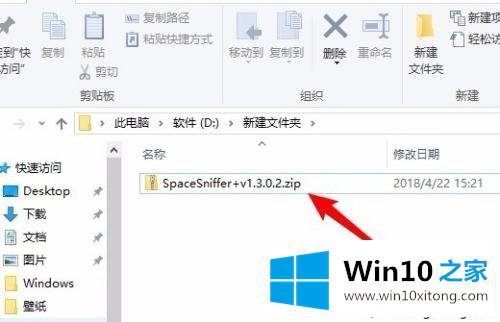
2.直接在Windows10系统下双击打开zip文件夹,和打开其他文件一样。
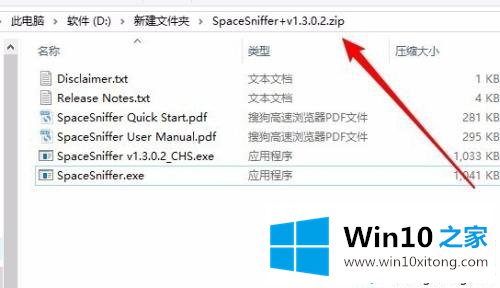
3.但是当我们双击需要的文件时,会弹出一个文件夹压缩窗口,你可以点击“全部提取”按钮。
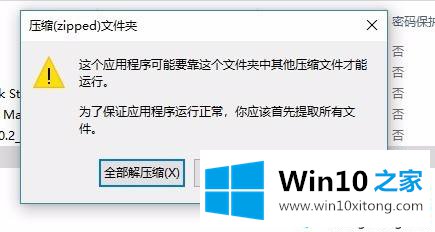
4.这时会弹出一个解压窗口。单击浏览选择要解压缩的文件夹。
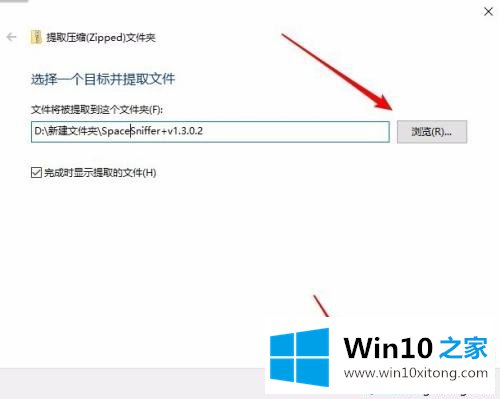
5.单击确定后,您可以解压缩当前文件。
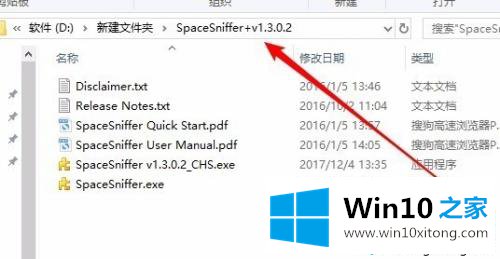
6.我们也可以先点击要解压的文件,然后窗口会弹出一个“压缩文件夹工具”的菜单,点击“解压”选项卡。
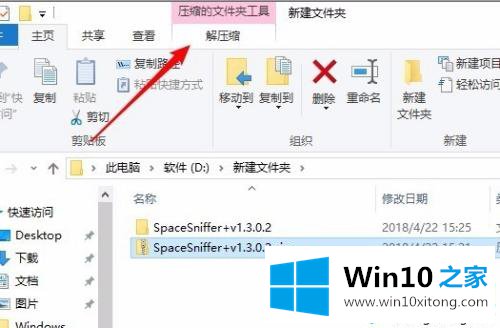
7.然后在打开的功能区点击“全部提取”图标。
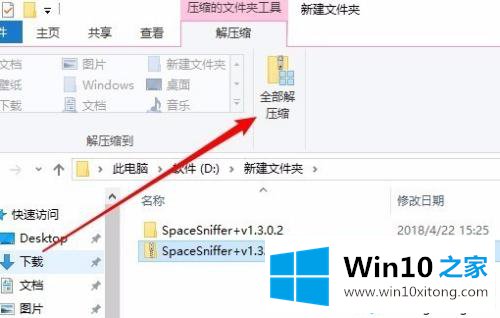
8.此时,将弹出“提取压缩文件夹”窗口。
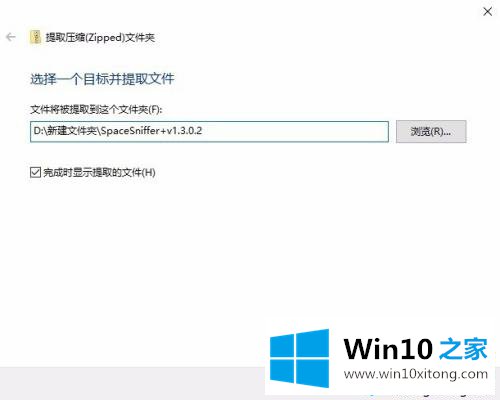
9.此外,我们可以右键单击要解压缩的文件,然后在弹出菜单中选择菜单项“全部提取”。
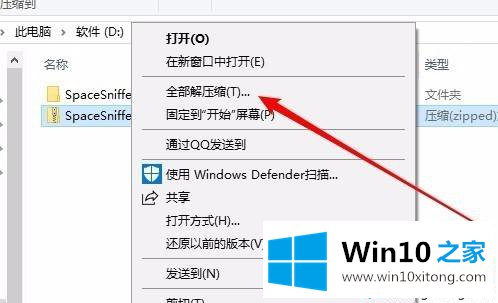
以上是win10中不用软件解压zip文件的方法。很简单吗?连电脑都能看懂。有兴趣就来学习!
有关win10没有解压工具怎么解压zip文件的操作教程的内容在以上文章中就非常清楚的讲解了,大家都学会了上面的方法吗?我们欢迎各位继续关注本站,后面还会有更多相关windows知识分享给大家。